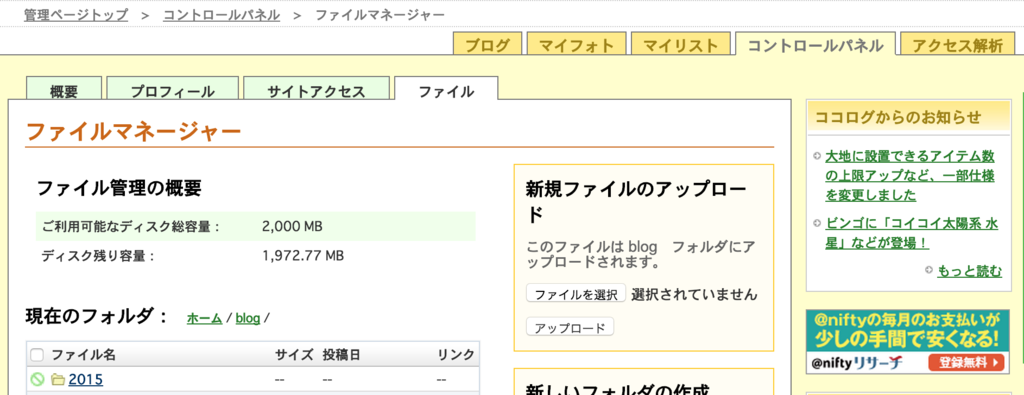【Bing(MSN)へのサイト登録をしよう!】
ブログのアクセスアップのため、Bingの検索エンジンへも無料の登録申請で、掲載を依頼することができるので、実際にはてなブログとココログブログの登録方法についてご説明します。
★Bingへのサイト登録方法
Step.1
下記の登録サイトへアクセスします。
www.bing.com
Step.2
登録したいサイトのURLとスパム防止のための画面画像で表示される文字を入力し、「送信」ボタンをクリックします。
Step.3
送信完了画面が表示されれば完了というとても簡単なものです。
ついでに、Bing Webmaster Toolsにも登録できるみたいなのでやっておきましょう。
完了画面の「サインアップする」をクリックします。
★Bing Webmaster Toolsへの登録方法
Step.1
サインアップ後(Bingのアカウントがない方は新規にアカウントを作成してください)、追加するサイトのURLとサイトマップ格納先を入力し、トラフィックが多い時刻があれば選択し、「追加」ボタンをクリックします。
Step.2
サイトの所有権を確認する画面が表示されますので、ここで同時にブログ側への認証コード設定を行う必要があります。
ただし、はてなブログとココログブログでの設定方法がそれぞれ異なりますのでご注意ください。
<はてなブログの場合>
- はてなブログの「設定>詳細設定」 画面に移動します。
- 「解析ツール>Bing ウェブマスターツール」の入力ボックスに、サイトの所有権を確認する画面の「オプション 2: タグをコピーして既定の Web ページに貼り付けます」と表示されているタグに含まれてる認証コードをコピーして貼り付けます。
- 変更ボタンをクリックすればブログ側の設定は完了です。
<ココログブログの場合>
- 「管理ページトップ>コントロールパネル>ファイル」画面まで移動します。
- 「ファイルマネージャー」の「現在のフォルダ:ホーム/blog/」のフォルダ直下にサイトの所有権を確認する画面からダウンロードした「BingSiteAuth.xml」ファイルを選択します。
- 「アップロード」ボタンをクリックし、アップロードが完了すればブログ側の設定は完了です。
Step.3
ブログ側の認証コード設定完了後、サイトの所有権を確認する画面の「確認」ボタンをクリックすると、登録された内容をウェブマスターツールのページで確認することができます。
なお、サイトマップが反映されるまでには少し時間がかかるのでご注意を!
より多くの検索にヒットするよう 、ぜひ皆さんも登録してみてはいかがでしょうか♪